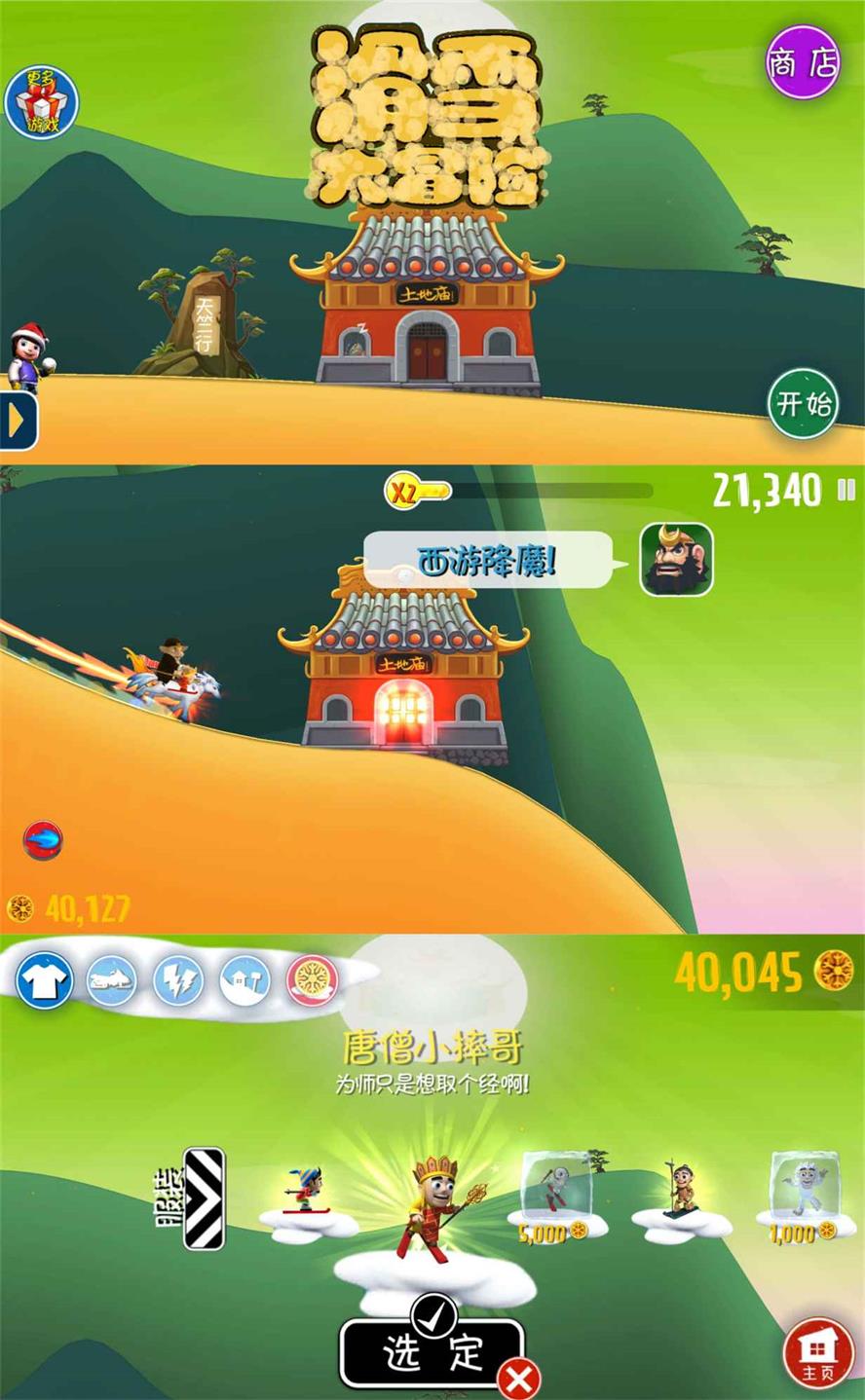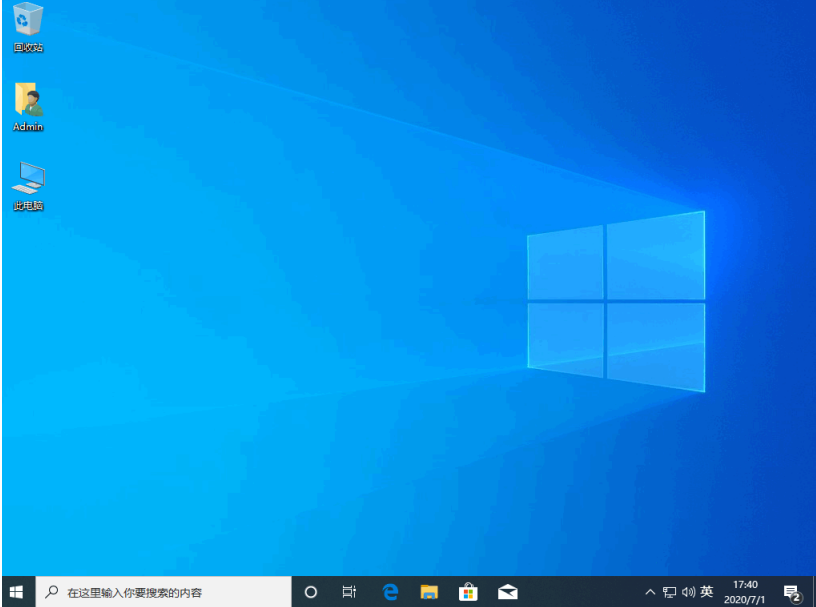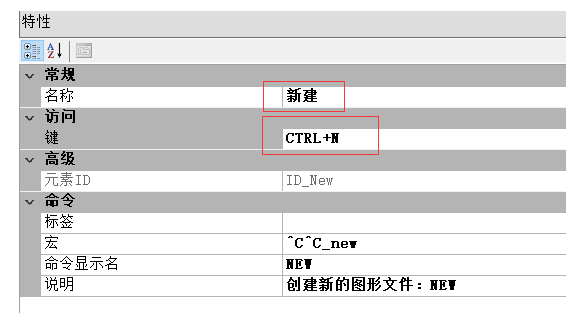苹果笔记本怎么重装系统步骤
苹果笔记本重装系统的方法也不难,因为苹果笔记本有自带的重装系统功能,主要就是读懂苹果笔记本的指令内容,具体步骤如下。
工具/原料:
系统版本:Mac系统
品牌版本:Macbook air
方法/步骤:
WEEX交易所已上线平台币 WEEX Token (WXT)。WXT 作为 WEEX 交易所生态系统的基石,主要用于激励 WEEX 交易平台社区的合作伙伴、贡献者、先驱和活跃成员。
新用户注册 WEEX 账户、参与交易挖矿及平台其他活动,均可免费获得 WXT 空投奖励。
1、我们先重新开机,重新开机前一直按着command+r键直到有页面出现。

2、页面出现后可以看到死个选项,这四个选项的意思分别是:

Restore From Time Machine Backup:从你过去备份至 Time Machine 的文档;
einstall Mac OS X: 就是重新安装 Mac OS X Lion;
Get Help Online:从线上撷取帮助档了解重装步骤及常见问题;
Disk Utility :管理硬碟包括:分割磁区、将磁碟区格式化等。
3、点击get help online 即可重装系统。
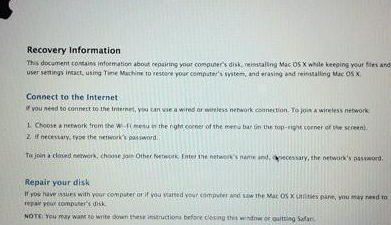
4、重装系统过程时间较长耐心等待即可。
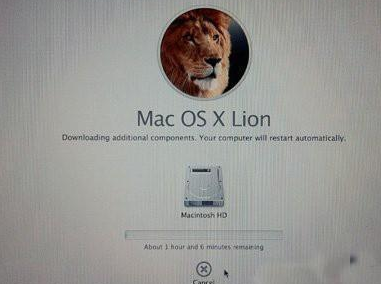
5、下载完后开始安装Mac OS X。
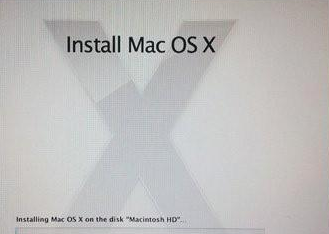
6、完成后将会重启。

注意事项:
重装过程需要全程连接wifi哦。
总结:
以上就是苹果笔记本重装系统的全部内容啦,希望能帮到大家。
本站资源均来源于网络或网友投稿,部分资源未经测试,难免存在BUG,所有资源只限于学习研究,不得商用。如使用本站下载的资源造成任何损失或发生侵权行为,均与本站无关。如不接受本声明请勿下载!本站资源如有侵权,请联系QQ:497149677核实后立即删除!
最客资源网 » 苹果笔记本怎么重装系统步骤
最客资源网 » 苹果笔记本怎么重装系统步骤